蓝牙传app到另一个手机,如今手机已经成为我们生活中不可或缺的一部分,而随之而来的是各种各样的手机应用软件,有时候我们可能会遇到这样的情况:我们想把一个特别好用的应用软件分享给朋友或家人,但又不知道该如何传输。幸好手机的蓝牙功能可以帮助我们解决这个问题。通过手机蓝牙将软件传到另一部手机上,不仅方便快捷,而且无需任何网络连接。接下来我们将介绍一些简单的方法来实现这一目标。
如何通过手机蓝牙将软件传到另一部手机上
具体方法:
1.打开手机1界面,点击灰色齿轮状的设置图标。
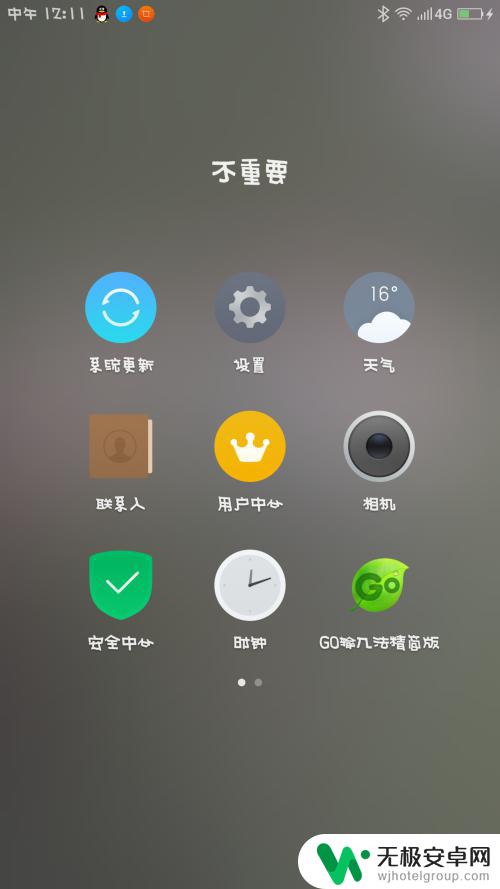
2.进入手机1的设置界面,点击蓝牙图标。
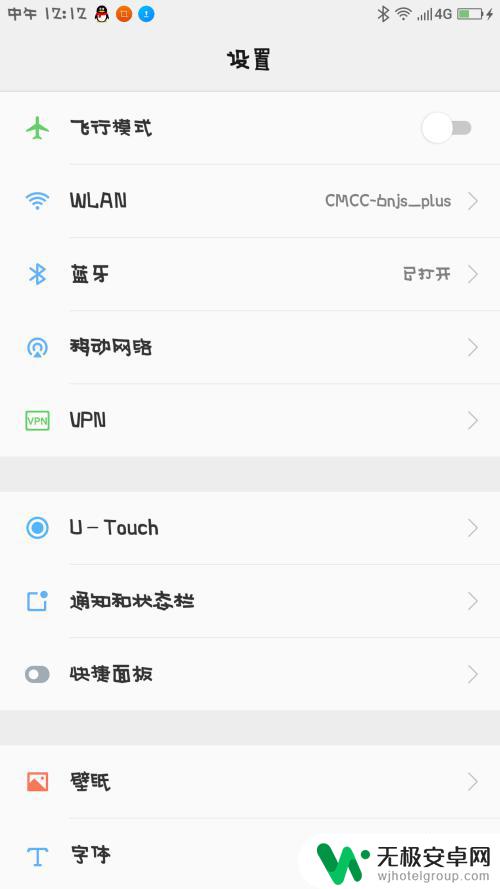
3.将手机1的蓝牙打开,开关变成绿色即可。
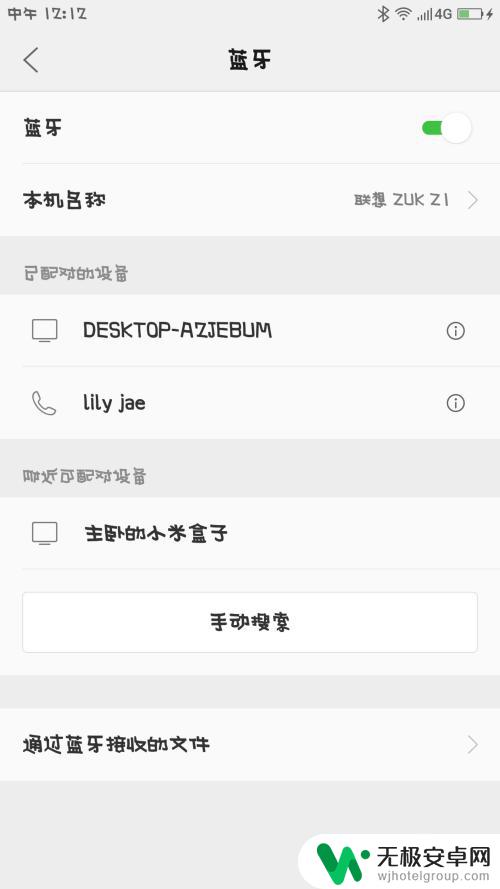
4.在手机1界面里,点击最下方的搜索图标,寻找手机2。
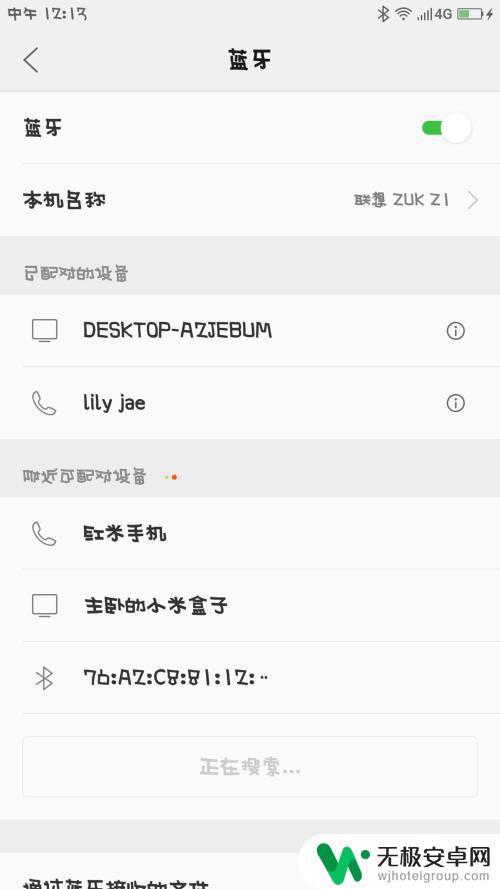
5.手机2打开,仔细观察界面,找到设置的图标,点击它。
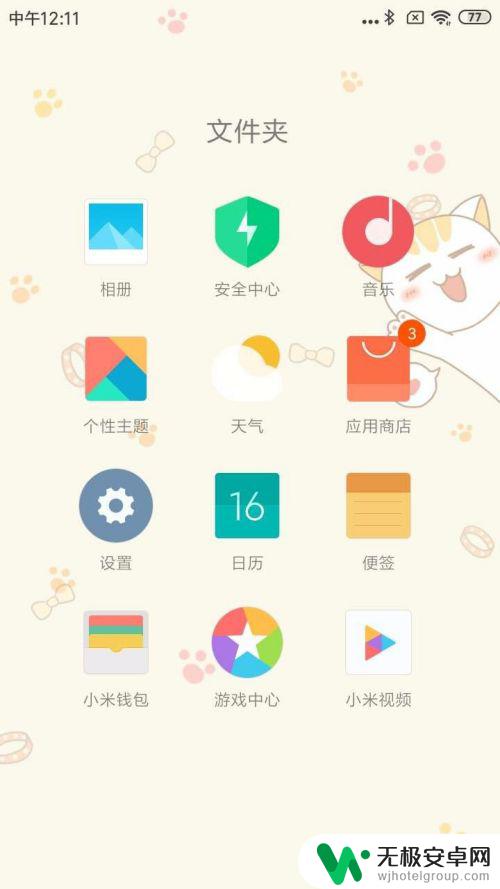
6.手机2的设置界面,仔细观察,点击蓝牙图标。
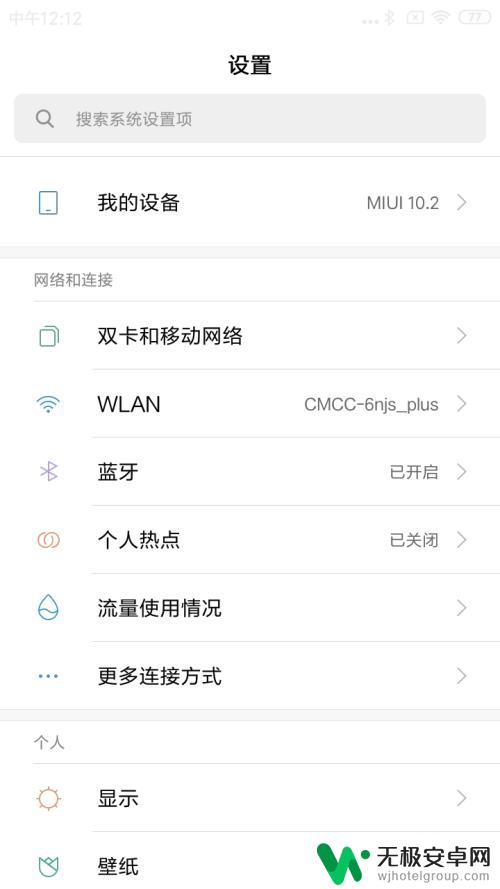
7.手机2的蓝牙界面,点击右侧的开关,将它变成蓝色。
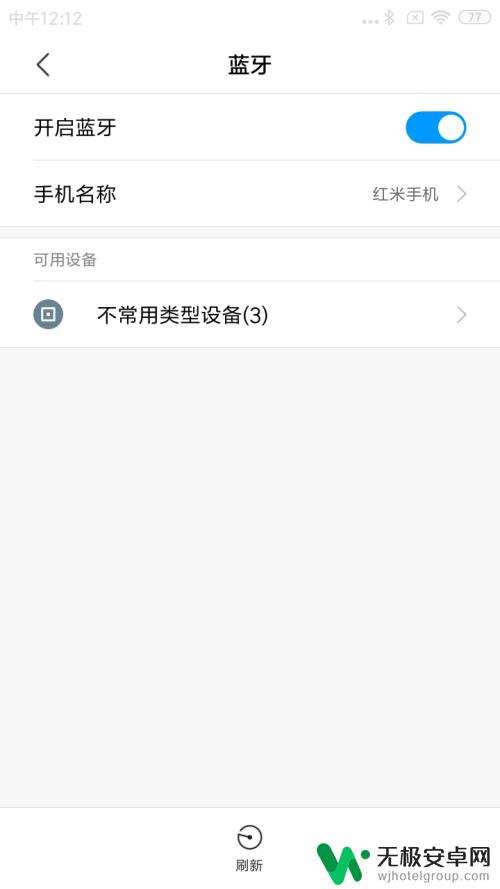
8.手机1找到手机2的名称,点击进行配对。
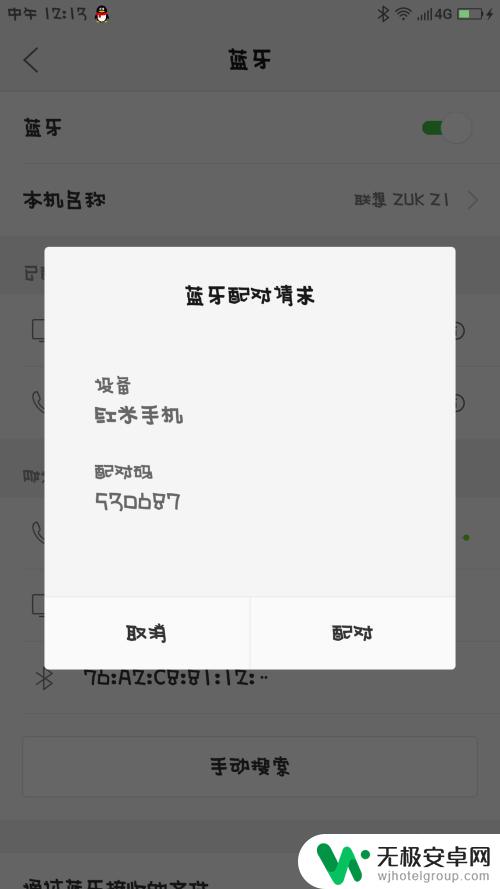
9.手机2收到手机1发来的消息,并且点击进行配对。
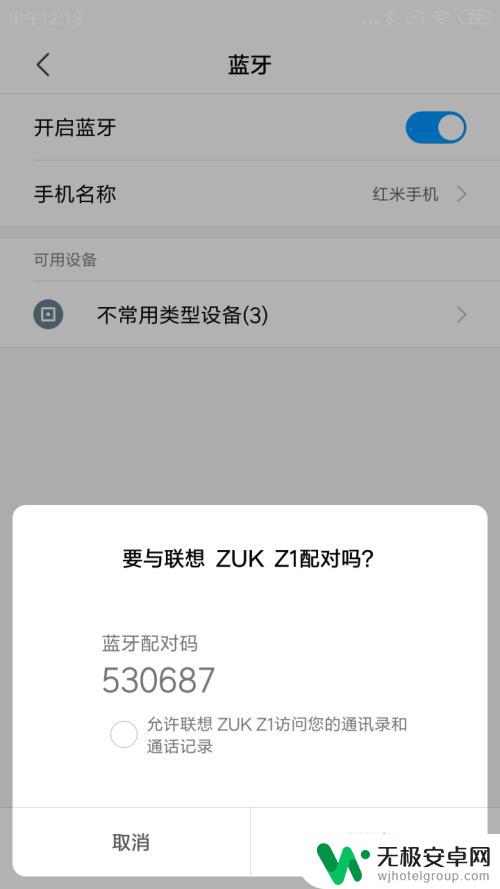
10.手机1的浏览器打开,点击最下面一排第3个文件的图标。
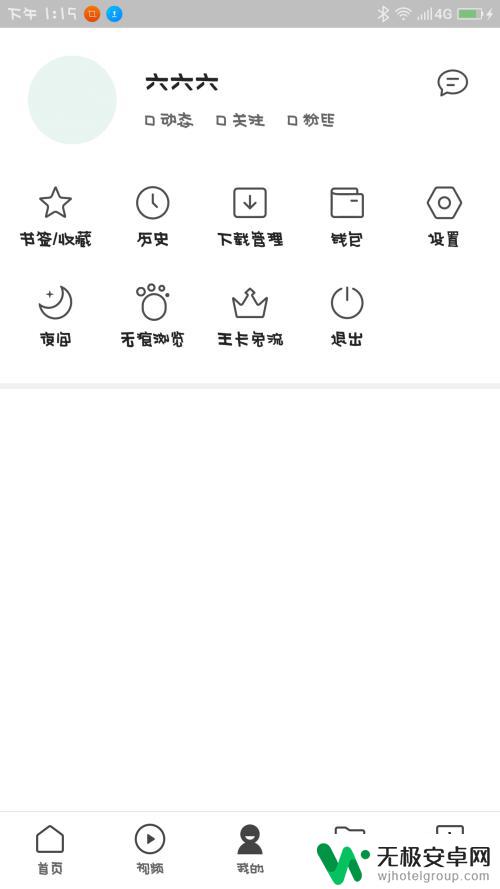
11.手机1的界面,仔细观察,点击第2排第3个安装包图标。
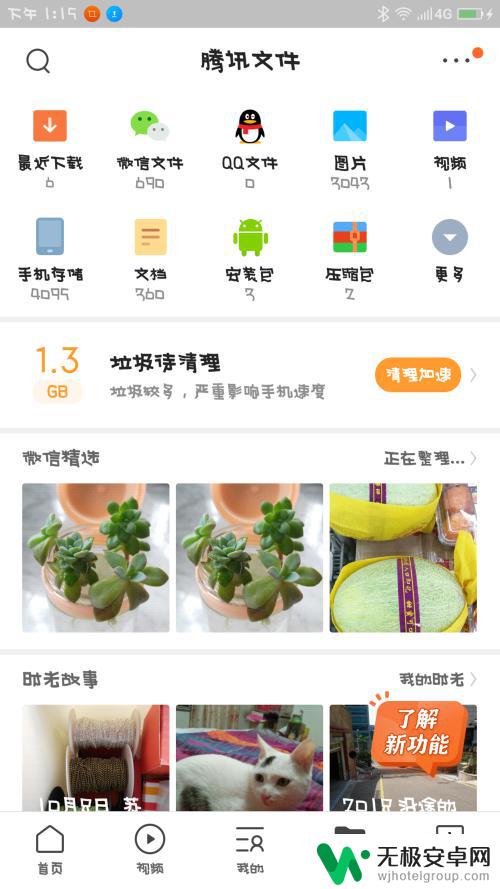
12.手机1界面跳转,手指长按住其中一个安装包。
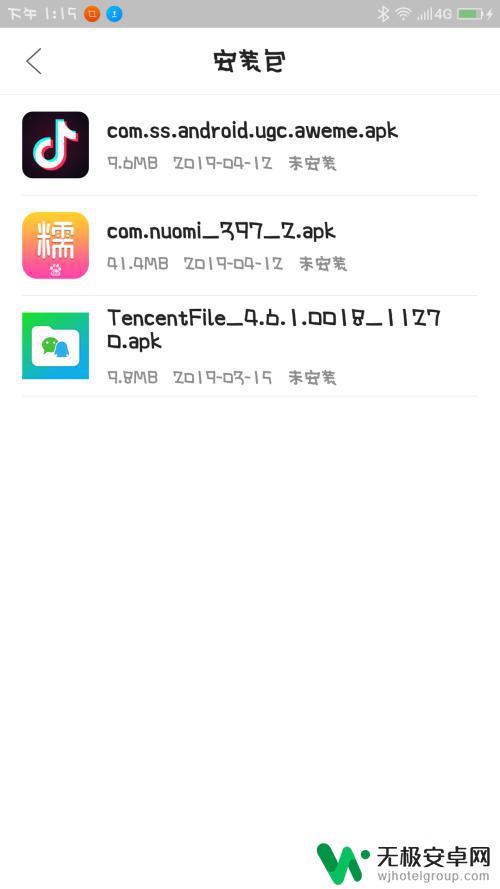
13.手机1的界面,仔细观察,选择点击蓝牙图标。
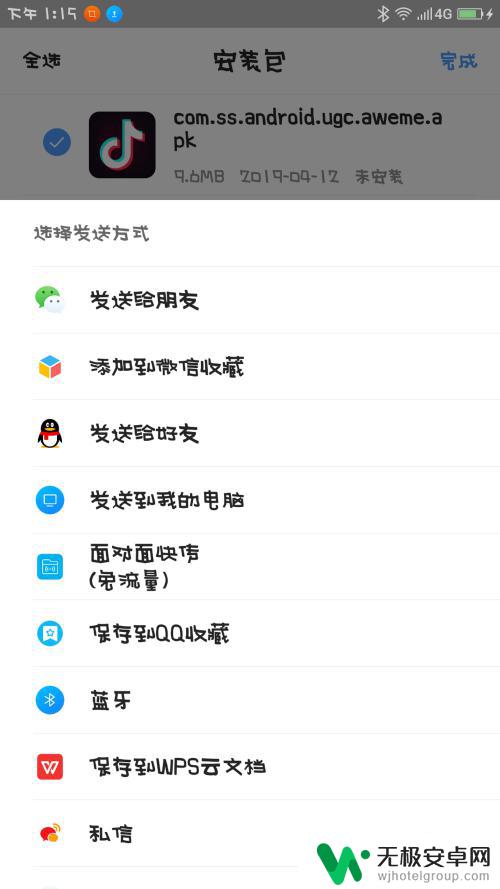
14.手机1的界面跳转,仔细观察,选择点击要发送的设备。
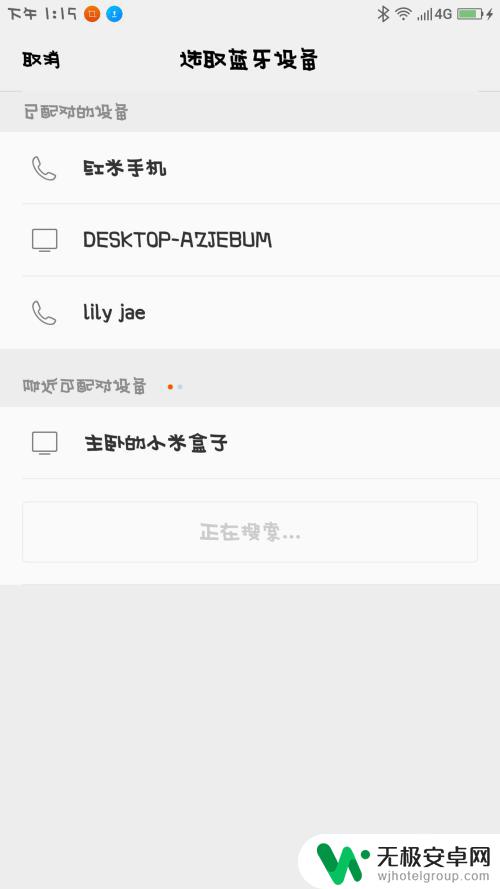
15.手机2收到指令,手指点击接收。
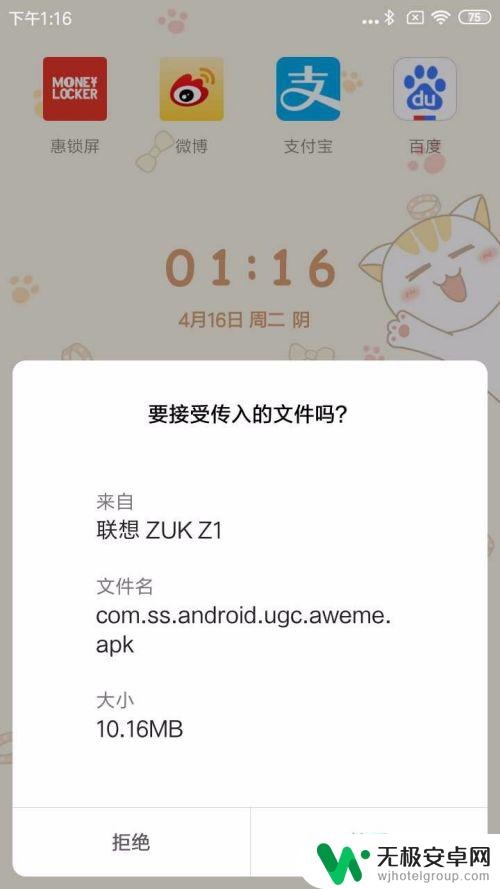
16.手机2就会开始进入文件传输,等进度条完成以后。软件就可以接收到了。
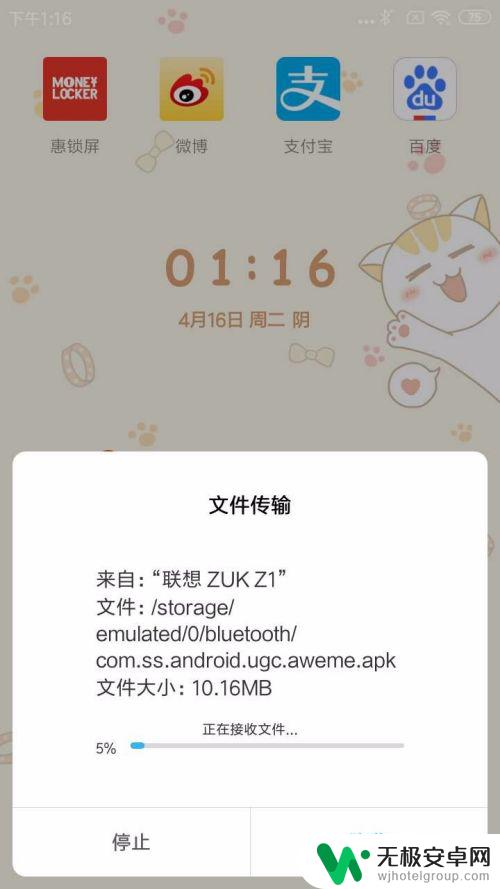
以上就是将蓝牙传输应用传输到另一部手机的全部内容,如果您遇到相同的问题,可以参考本文中介绍的步骤进行修复,希望本文能对您有所帮助。










